Օպերացիոն համակարգի դիզայնը փոխելու համար կարող եք օգտագործել բազմաթիվ գործիքներ ՝ ձեռքով խմբագրում դիզայնի կազմաձևման ֆայլեր, օգտագործելով մասնագիտացված ծրագրեր, ներկառուցված թեմաներով գործավար համակարգ տեղադրելը: Ամենադյուրին ճանապարհը ծրագրեր տեղադրելն է, որոնք թույլ են տալիս փոխել ձեր համակարգի դիզայնը ճանաչումից վեր (թեման կարող է արտացոլել մեկ այլ օպերացիոն համակարգի տեսք): Ձեր սեփական ձեռքերով դիզայնը փոխելը շատ ավելի հետաքրքիր է, մանավանդ որ համապատասխան դիզայն ընտրելու հարցում ձեր առջև սահմանափակումներ չկան:
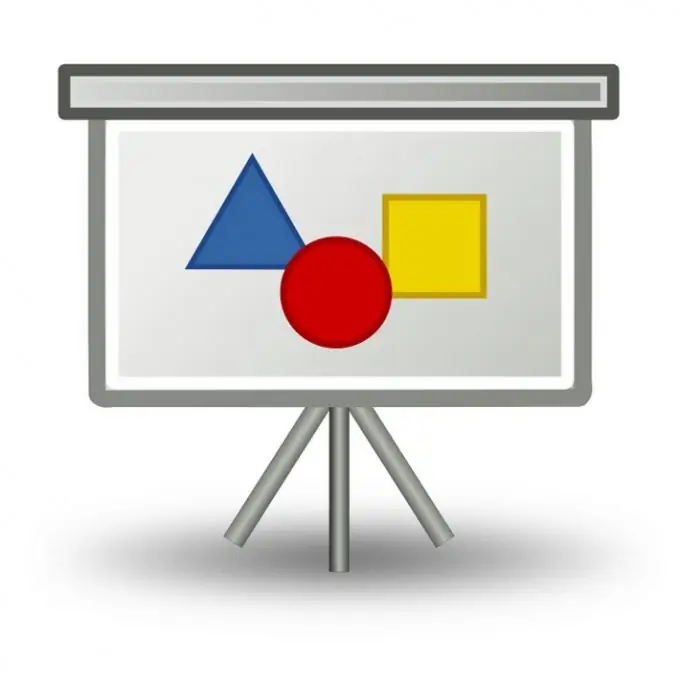
Դա անհրաժեշտ է
Easy Picture 2 Icon ծրագրակազմ:
Հրահանգներ
Քայլ 1
Designանկացած դիզայն սկսվում է աշխատասեղանի նախագծումից: Սեղանի հիմնական տարրերն են պաստառը (աշխատասեղանի նկարը) և պատկերակները (դյուրանցման պատկերակները): Դուք կարող եք ձեր աշխատասեղանին դնել բացարձակապես ցանկացած նկար, որը հնարավոր է ներբեռնել ինտերնետից կամ պատճենել ձեր ընկերների միջավայրում: Սեղանի պատկերակները փոխելու համար հարկավոր է մի քանի գործողություն կատարել: Օրինակ, ապագա պատկերակի համար անհրաժեշտ է ընտրել նկար, կտրել նկարը և, վերջապես, պատկերակ պատրաստել:
Քայլ 2
Եթե ձեր համակարգչում ներբեռնում եք Easy Picture 2 պատկերակը, այն կարող է խնայել ձեզ շատ արժեքավոր ժամանակ, որը կարող եք ծախսել ավելի իմաստալից առաջադրանքների վրա: Այս ծրագիրը տեղադրելուց և այն ձեր համակարգչում գործարկելուց հետո անհրաժեշտ է բացել այն նկարը, որն ընտրել եք պատկերակը ստեղծելու համար: Այս ծրագրին նկար ավելացնելու համար կտտացրեք Բաց նկարը կոճակին:
Քայլ 3
Սրբապատկերների յուրաքանչյուր տեսակի համար կա իր չափը (16, 32, 48 պիքսել) և թափանցիկությունը: Ընտրեք թափանցիկության ամենահարմար մակարդակը և պատկերակի չափը: Կարող եք նաև նկարը տեղափոխել ցանկալի պատկերը պատկերակին տեղավորելու համար: Այս քայլերն ավարտելուց հետո կտտացրեք Պահել պատկերակի կոճակին: Բացված երկխոսության դաշտում նշեք ձեր պատկերակը պահելու տեղը:






